ER コンフィギュレーションの更新バージョンのインポート
重要
Regulatory Configuration Service (RCS) は廃止される予定です。 新しい RCS のプロビジョニングはすべて、10.0.39 GA で停止します。 プロビジョニングが必要な場合は、サポート チケットを登録してください。 ツールと、RCS から Globalization Studio ワークスペースへの移行に必要なサポートを提供します。 2024 年 8 月 1 日までに RCS を完全にシャットダウンする予定です。 Globalization Studio ワークスペースへの移行の詳細については、Regulatory Configuration Service から Globalization Studio ワークスペースへのマージを参照してください
電子レポート (ER) リポジトリ は、ER コンフィギュレーション を共有するために使用されます。 異なるリポジトリから Microsoft Dynamics 365 Finance のインスタンスに ER 構成を インポート できます。 ER 構成をインポートすると、構成プロバイダー は、新しいバージョンのリポジトリを公開して共有できるようになります。
この記事では、構成サービスのグローバル リポジトリから ER 構成の更新済バージョンをインポートする方法について説明します。 詳細については、Microsoft Dynamics 365 Finance - Regulatory services、コンフィギュレーション サービスを参照してください。
利用可能な更新済バージョンを確認する
次のロールの 1 つを使用して Finance にサイン インします:
- 電子申告開発者
- 電子申告機能コンサルタント
- システム管理者
組織管理>ワークスペース>電子申告の順に移動します。
ローカライズ構成ページの、関連リンクセクションで、コンフィギュレーション バージョンの更新をインポートを選択します。
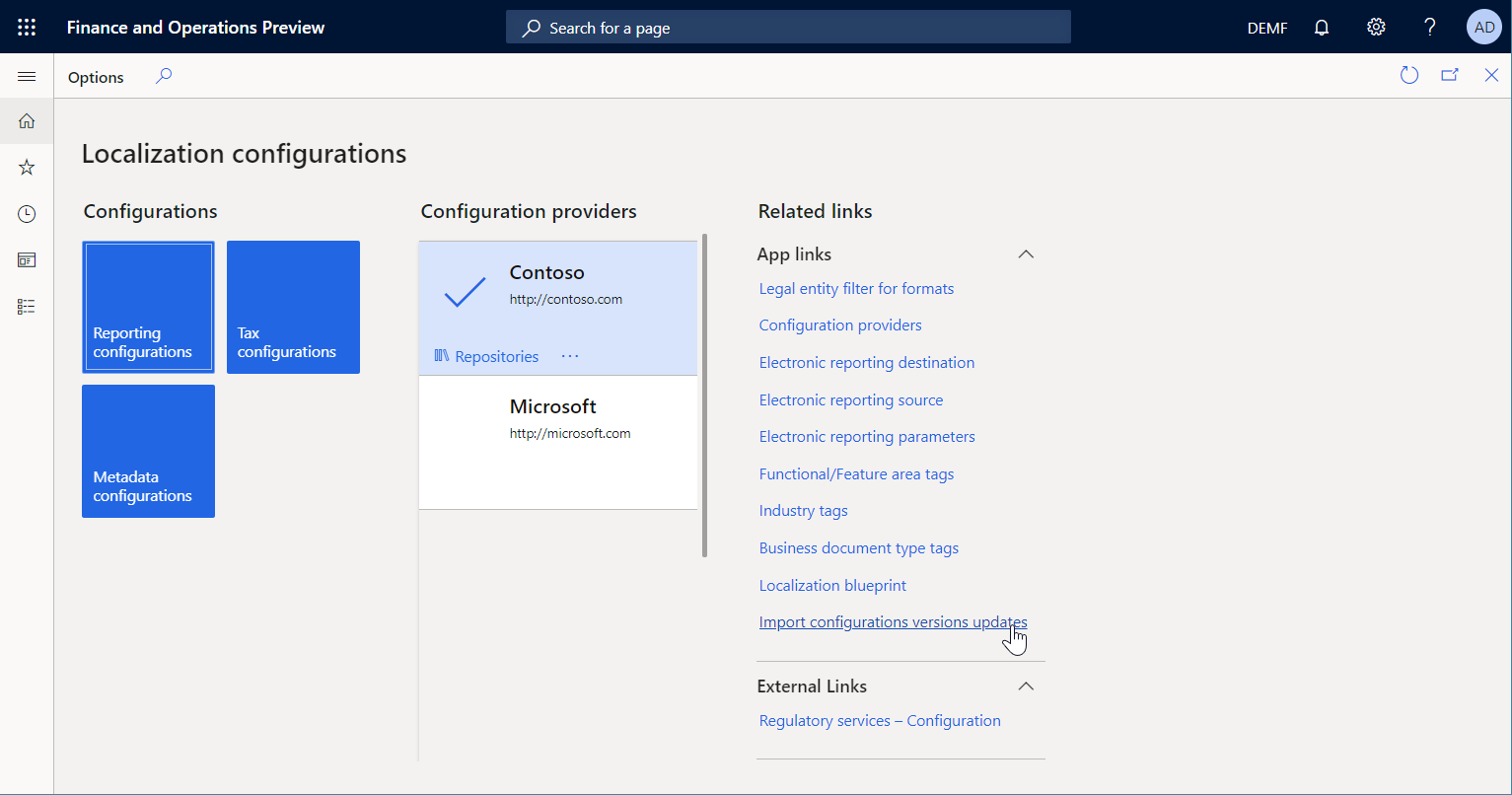
電子レポート コンフィギュレーション バージョンの更新をインポートダイアログ ボックスの実行モードフィールドで、使用可能な更新のみ表示を選択します。 その後、OK を選択します。
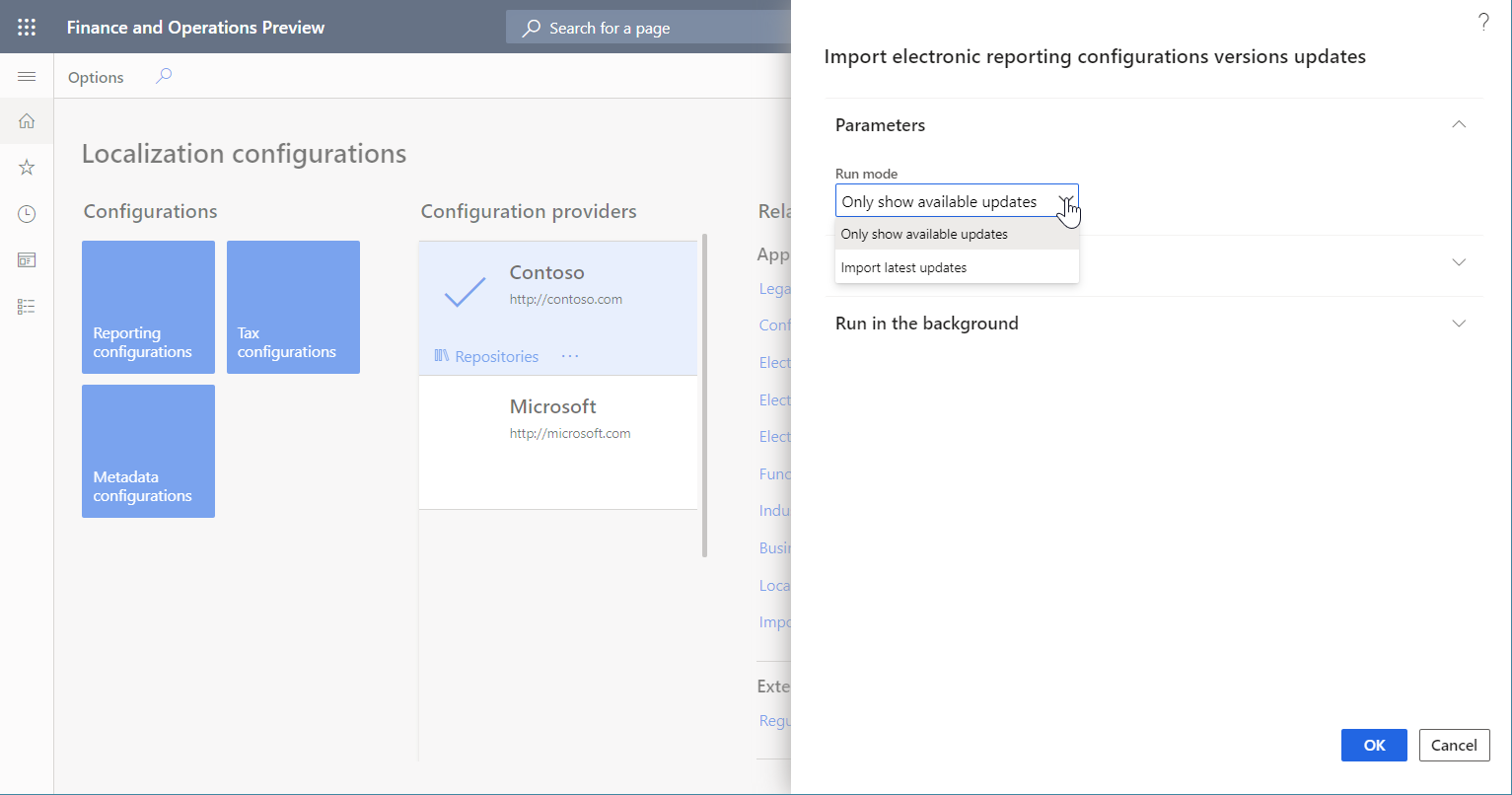
受信したメッセージを確認します。 これらのメッセージは、現在の Finance インスタンス ER コンフィギュレーションに関する次の情報を提供し、それがグローバル リポジトリのコンテンツとどのように比較されるかを示します。
ER コンフィギュレーションの合計数
グローバル リポジトリに存在しない ER コンフィギュレーション
現在の Finance インスタンスで最新バージョンが既に利用可能な ER コンフィギュレーション (これらの ER コンフィギュレーションの完全な一覧を表示するには、メッセージの詳細リンクを選択します。)
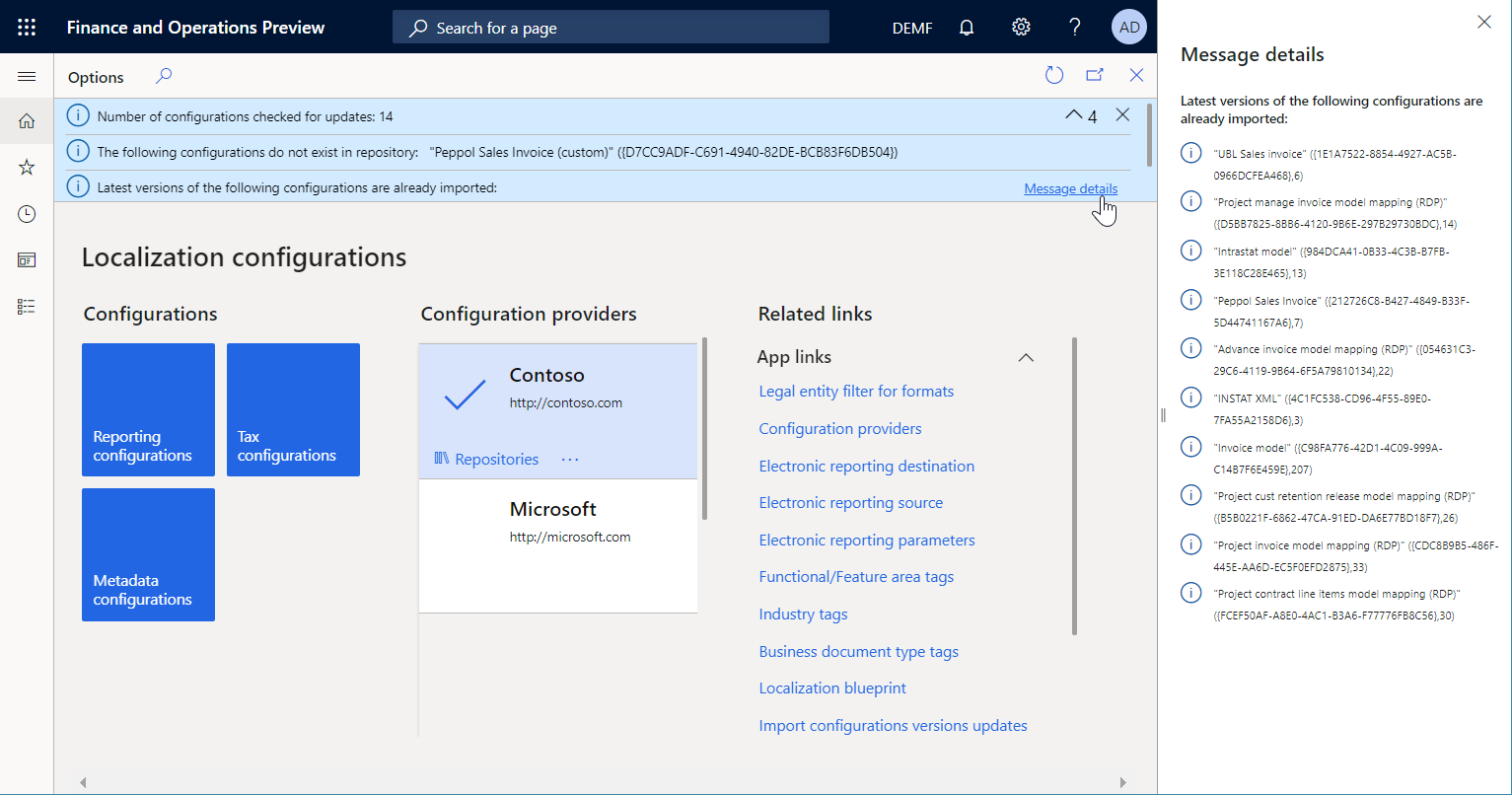
最新バージョンがグローバル リポジトリで利用可能で、現在の Finance インスタンスにインポート可能な ER コンフィギュレーション (これらの ER コンフィギュレーションの完全な一覧を表示するには、メッセージの詳細リンクを選択します。)
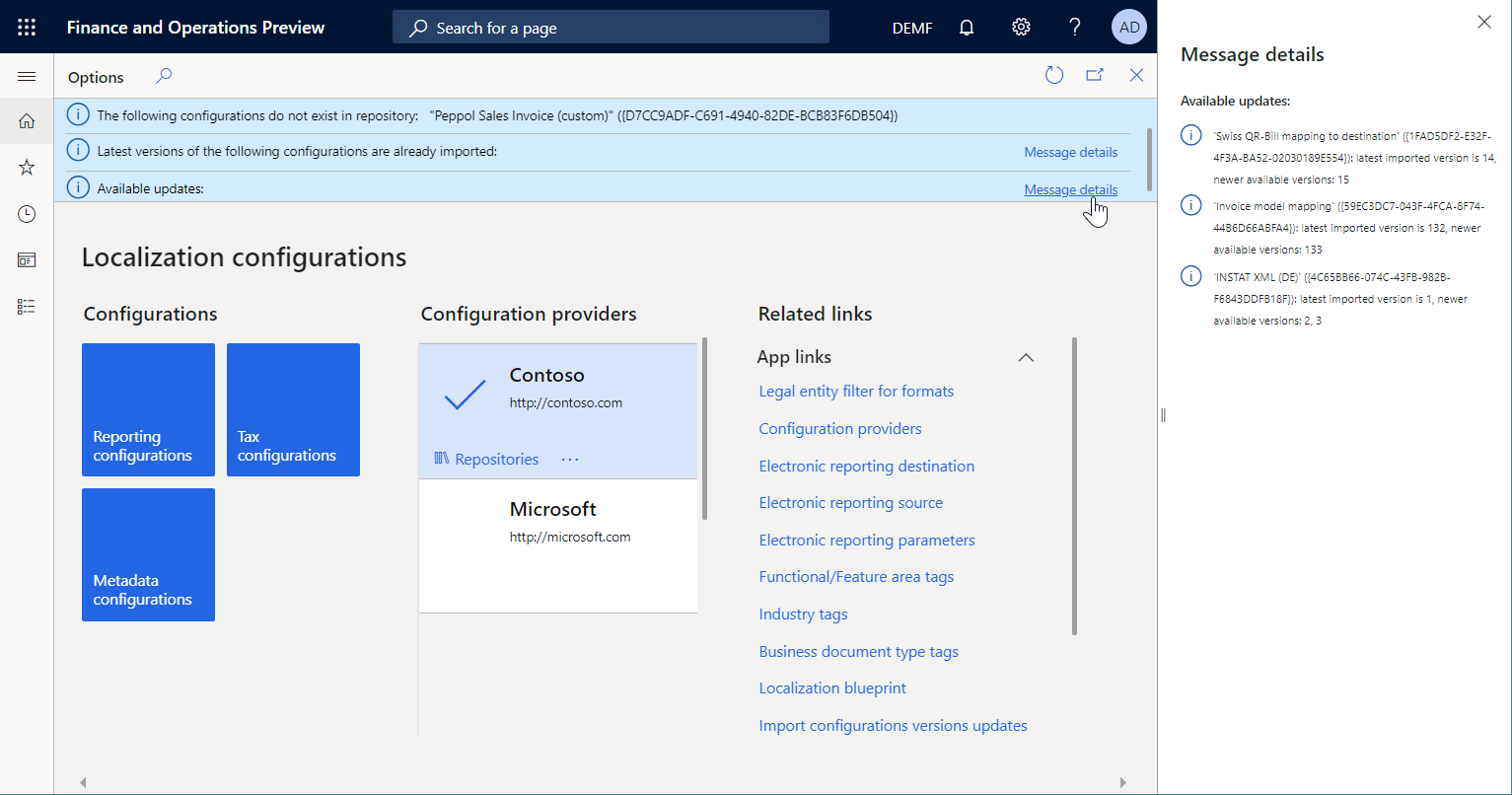
利用可能な更新済バージョンをインポートする
次のロールの 1 つを使用して Finance にサイン インします:
- 電子申告開発者
- 電子申告機能コンサルタント
- システム管理者
組織管理>ワークスペース>電子申告の順に移動します。
ローカライズ構成ページの、関連リンクセクションで、コンフィギュレーション バージョンの更新をインポートを選択します。
電子レポート コンフィギュレーションのバージョンをインポートダイアログ ボックスの実行モードフィールドで、最新の更新プログラムをインポートを選び、ER コンフィギュレーションの最新バージョンをグローバル リポジトリから現在の Finance インスタンスにインポートします。
インポートに対してバッチ ジョブをスケジュールするには、バックグラウンドで実行クイックタブで、バッチ処理オプションをはいに設定します。 定期的にインポートを繰り返したい場合は、必要な繰り返しをコンフィギュレーションします。
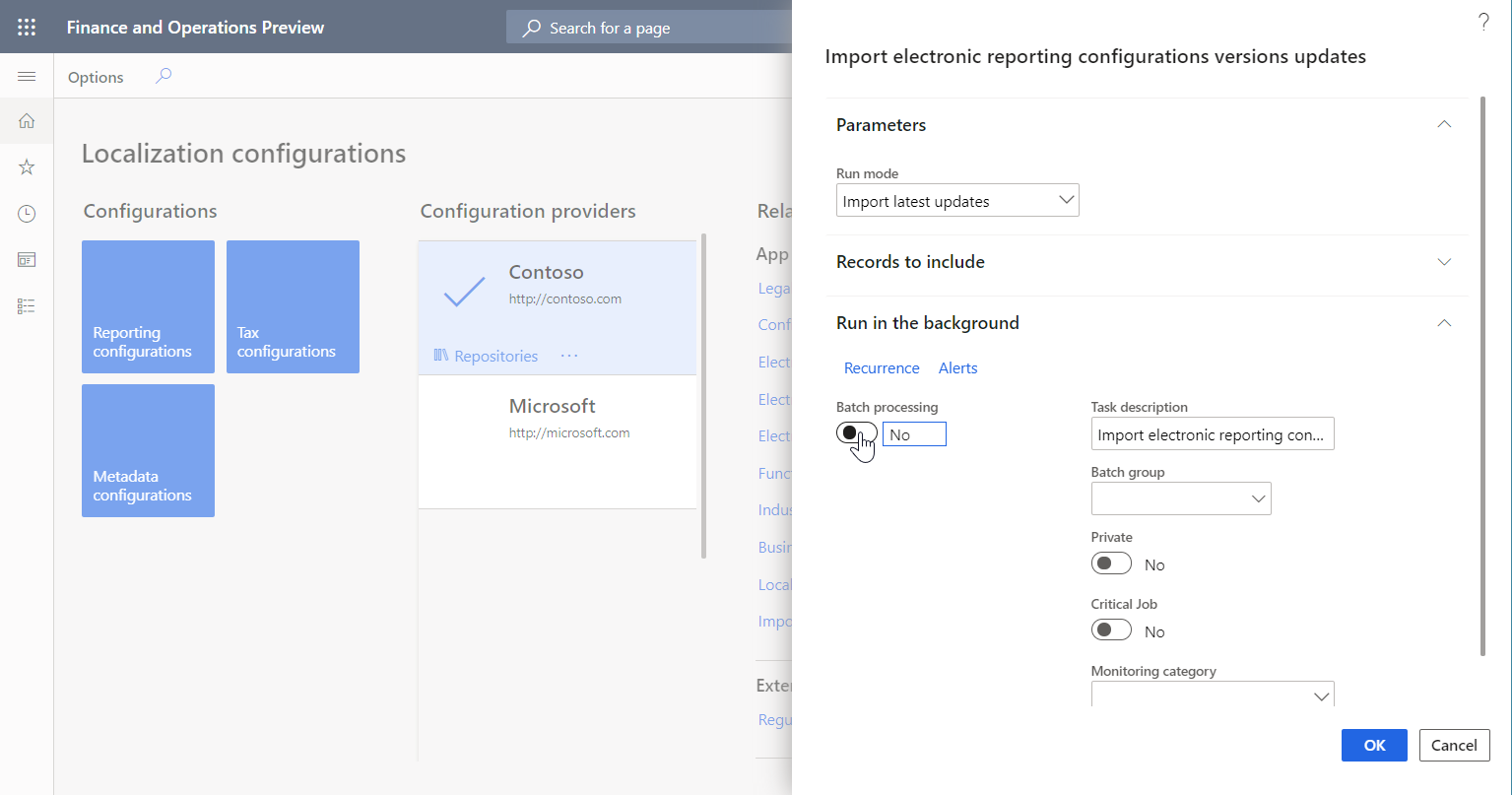
OK を選択します。
インポートされたコンフィギュレーション バージョンを調べるには、次の手順のいずれかを実行します:
バッチ ジョブを使用する代わりにインポートを対話的に実行する場合は、受信したメッセージを確認します。
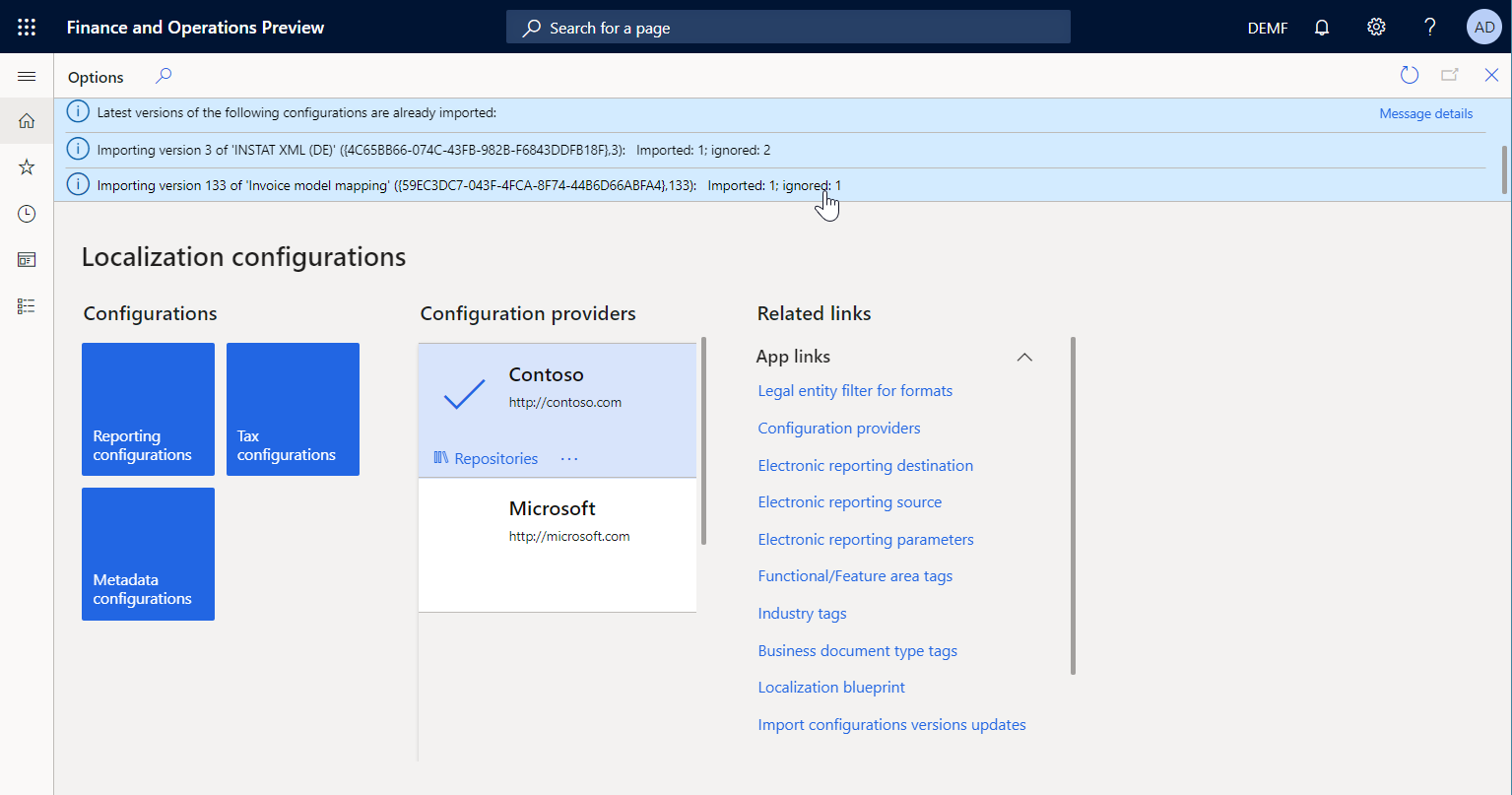
バッチ モードでインポートを実行する場合は、次の手順を実行します:
- 共通>照会>バッチ ジョブ>私のバッチ ジョブの順に移動します。
- 電子レポート コンフィギュレーション バージョンのインポートジョブを検索および選択し、アクション ウィンドウのバッチ ジョブタブで、バッチ ジョブの履歴経歴を選びジョブの履歴を表示します。
- バッチ ジョブの履歴ページでログを選択します。 次に、受信したメッセージで、メッセージの詳細リンクを選びジョブ ログを表示します。
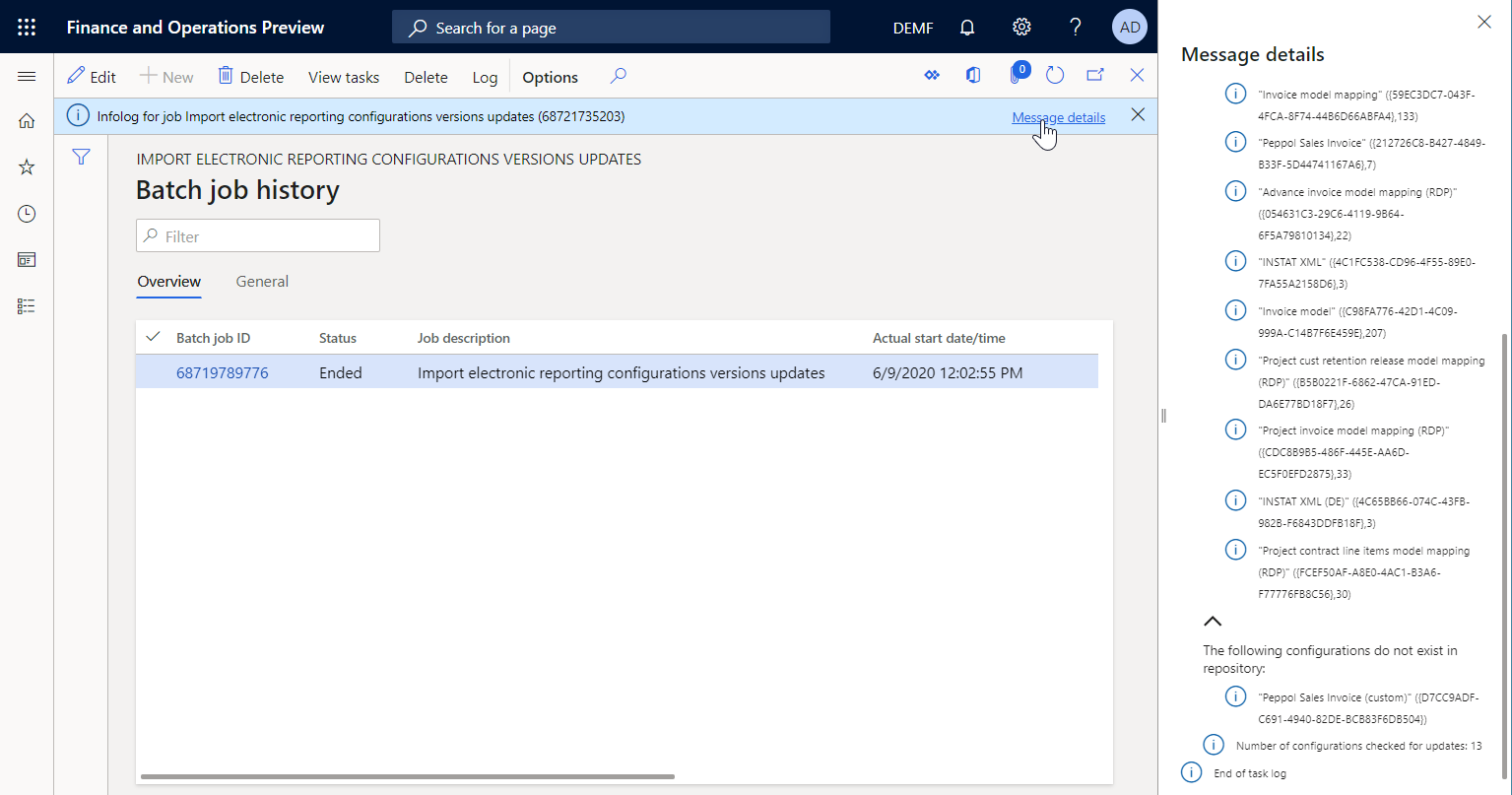
重要
定期的なバッチ ジョブのスケジュールを設定して、更新されたバージョンの ER コンフィギュレーションを運用環境にインポートすることをお勧めします。この場合、インポートされたバージョンをすぐに使用できます。 代わりに、ER コンフィギュレーションのバージョンをサンドボックス環境に配置するには、この方法を使用します。 これにより、運用環境に配置する前に、サンドボックス環境で評価することができます。